La qualité sonore du vinyle est la plus proche du son original sans distorsion, et la vivacité et la qualité sonore ne peuvent pas être remplacées par les CD actuels. Cependant, plusieurs raisons peuvent conduire au désir de numériser les disques vinyles.

La première raison est que vous voulez écouter le vinyle dans différentes appareils audio, comme ordinateur, smartphone, tablette, etc. De plus, comme les disques vinyles doivent être soigneusement stockés, la numérisation sur l'ordinateur peut rendre les disques vinyles bien protégés. Dans ce tutoriel, nous vous allons présenter le processus de numériser un disques vinyle et enregistrer un disque vinyle sur une clé USB.
 1. Faire les préparatifs avant d'enregistrer le disque vinyle
1. Faire les préparatifs avant d'enregistrer le disque vinyle
 2. Numériser et enregistrer le disque vinyle sur une clé USB
2. Numériser et enregistrer le disque vinyle sur une clé USB
Nous avons d'abord besoin des matériaux suivants :
Ensuite, pour obtenir des enregistrements de haute qualité, veuillez vous assurer que vos disques vinyles et votre platine vinyle sont propres.
Si vous avez une platine vinyle USB, vous pourriez brancher la platine et l'ordinateur avec un câble USB; Si la platine sans une portée USB, il a besoin d'un préampli phono USB et vous pourriez connecter la platine à un préampli phono USB avec un câble phone et puis brancher le préampli phono USB avec votre ordinateur avec un câble USB.
Ici, nous vous montrons deux façons pour la numérisation de vinyle.
1. Enregistrer le disque vinyle sur une clé USB avec AnyMP4 Screen Recorder
Étape 1. Démarrer l'enregistreur audio de vinyle
Ouvrez AnyMP4 Screen Recorder et cliquez sur « Enregistreur Audio » pour entrer dans la fonction de l'enregistrement de disque vinyle.

Étape 2. Définir un format audio de sortie
Cliquez sur l'icône « Réglages d'enregistrement » sous la forme d'un engrenage en haut à droite et puis allez à l'option « Sortie » pour définir MP3 ou d'autres formats comme le format audio de sortie et choisir l'emplacement de stockage.

Étape 3. Enregistrer le disque vinyle sur une clé USB
Sur l'interface de logiciel, activez la source audio « Son Système » et cliquez sur « REC » en lisant le disque vinyle dans la platine vinyle.
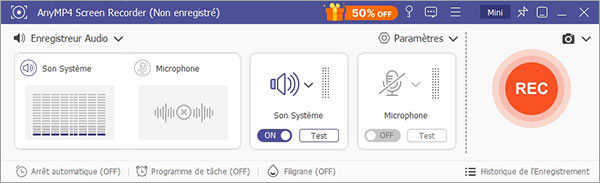
Lorsque la lecture de disque vinyle termine, cliquez sur « Arrêt ». Et nous pouvons pré-écouter l'effet avant de « Enregistrer » dans l'ordinateur.

Finalement, ouvrez le fichier spécifié où le fichier audio de vinyle enregistre et le copiez dans votre clé USB.
2. Enregistrer le disque vinyle sur une clé USB avec Audacity
Étape 1. Ouvrez l'application Audacity.
Étape 2. Sur PC, cliquez sur « Édition » > « Préférences » > « Périphérique ». Et sur Mac, cliquez sur « Audacity » > « Préférences » > « Périphériques ».
Étape 3. Sous la section « Enregistrement », sélectionnez USB Audio Codec ou votre platine vinyle comme la source d'enregistrement.
Étape 4. Cliquez sur le bouton « Enregistrement » et lisez votre disque vinyle pour lancer l'enregistrement.
Étape 5. Une fois l'enregistrement terminé, cliquez sur le bouton « Arrêt ».e
Étape 6. Cliquez sur « Fichier » > « Exporter » > « Exporter au format MP3 » ou d'autres formats audio.
Étape 7. Définissez un dossier pour sauvegarder le disque vinyle enregistré et puis cliquez sur « Enregistrer » > « OK ».
Étape 8. Ouvrez le fichier dans lequel le fichier audio de vinyle enregistre et le mettez dans une clé USB.

Conclusion:
Voici le processus de l'enregistrement de disque vinyle sur une clé USB. Et il est possible de graver sur un DVD ou CD audio après la numérisation. En outre, les deux enregistreurs audio permettent également d'enregistrer un CD sur une clé USB.
Par ailleurs, si vous voulez choisir de convertir les disques vinyles en format MP3, qui peut être compatible avec la plupart des appareils de lecture, la qualité audio sera perdue; afin de ne pas perdre en qualité, vous pouvez choisir de des formats sans perte tels que WAVE, FLAC OGG, AIFF, etc., mais ces formats prennent beaucoup de place et tous les appareils ne peuvent pas lire ces formats.
 Cliquez ici pour poster un commentaire.
Cliquez ici pour poster un commentaire.